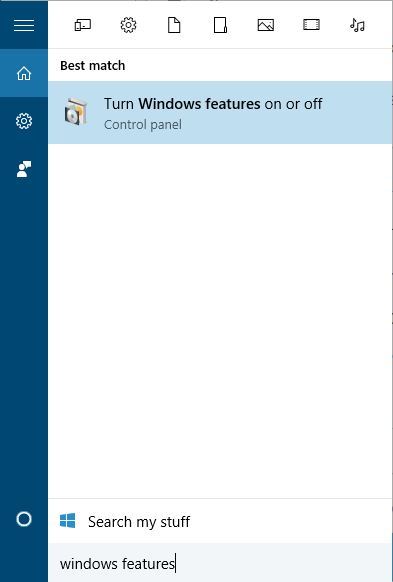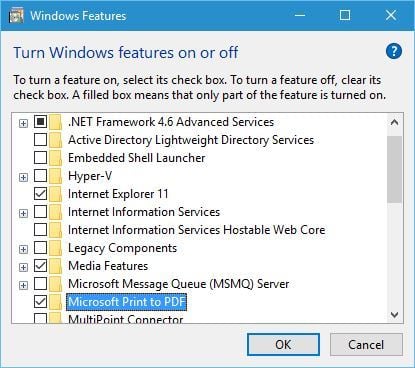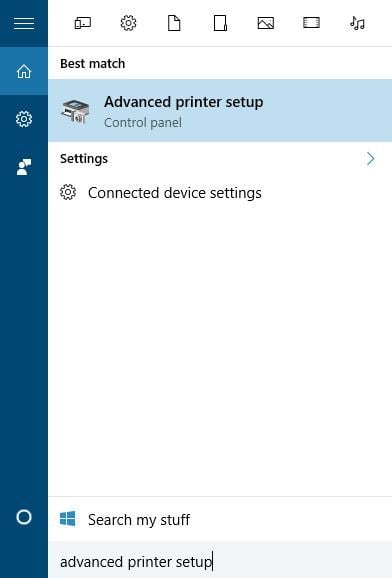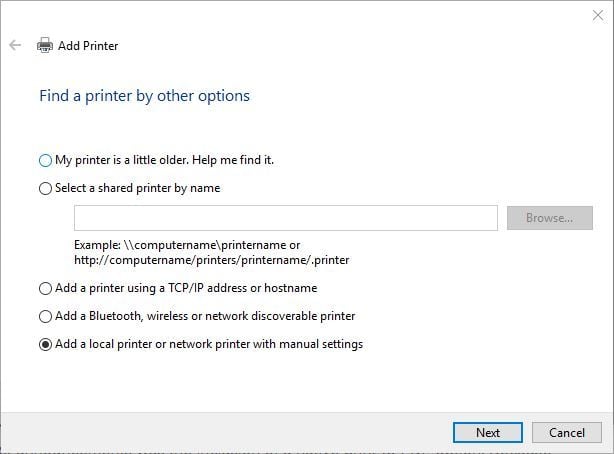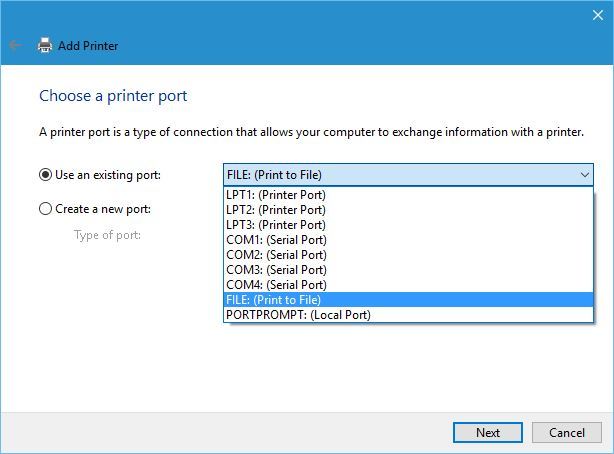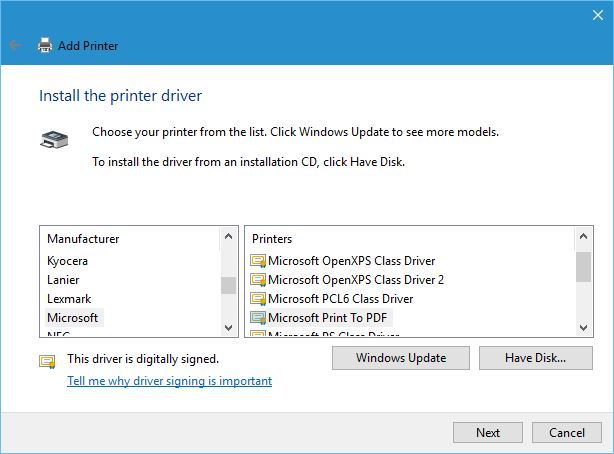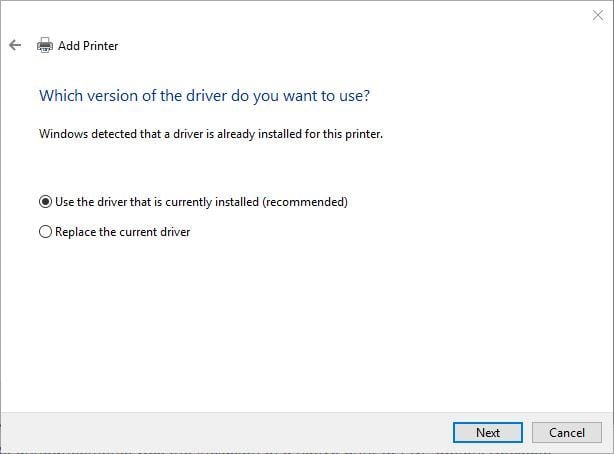Obs: I nästa ämne du kommer att läsa kommer du att lära dig om: Hur man skriver ut till PDF i Windows 10
- Windows 10 erbjuder inbyggda PDF-medier i stor utsträckning med Edge som standard PDF-visare. Windows-användare kan också skriva ut PDF-dokument utan verktyg från tredje part.
- I den här steg-för-steg-guiden kommer vi att utforska hur du snabbt kan skriva ut PDF-filer till din Windows-dator.
-
Adobe Acrobat Reader är ett av de bästa verktygen för att skriva ut PDF-filer. Tack vare det stora antalet utskriftsalternativ är det ett bättre val än Windows Integrated 10 utskriftsfunktioner.
- För mer användbara självstudiekurser, besök vårt Tutorials Center för att lära dig hur du kan få ut det mesta av din Windows-upplevelse.

Windows 10 ger många förbättringar och en av förbättringarna är möjligheten att skriva ut PDF-dokument. Detta är ett välkommet tillägg som kan komma till nytta för många användare och idag kommer vi att visa dig hur du skriver ut till PDF i Windows 10)
Funktionen Skriv ut till PDF är tillgänglig för tidigare versioner av Windows Genom att använda tredjepartsprogram, och eftersom detta är en så populär funktion, har Microsoft beslutat att lägga till inbyggt stöd för utskrift till PDF.PDF. Detta innebär att du inte behöver installera appar eller drivrutiner från tredje part för att skriva ut till PDF i Windows 10)
Även om många program har möjlighet att exportera den aktuella filen som en PDF-fil, gör det alternativet fortfarande metadata och annan information synlig för alla som öppnar PDF-filen, men med Skriv ut till PDF aktiverat. Windows 10 kommer användare att få samma kopia av en fil i PDF-format, som om den hade skrivits ut, så metadata eller annan konfidentiell data kan inte avslöjas.
Som vi nämnde tidigare, genom att lägga till inbyggt stöd för utskrift till PDF, behöver du inte använda några tredjepartsappar och du kan skriva ut till PDF från vilken app som helst i Windows 10 som stöder det.
FAST Sugerencia: Ladda ner Adobe Acrobat Reader för att få tillgång till ytterligare PDF-utskriftsalternativ.
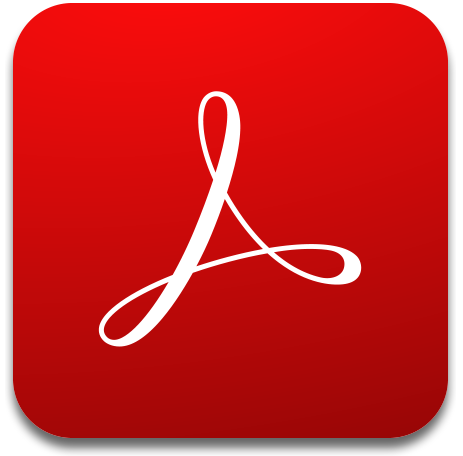
Acrobat Reader är världens främsta PDF-läsare. När det gäller att skriva ut PDF-dokument erbjuder verktyget många användbara alternativ, inklusive sidstorlek och hantering, orientering, kommentarer och formulärinställningar, etc.
⇒ Ladda ner Adobe Acrobat Reader
Skriv ut till PDF i Windows 10: allt du behöver veta om det
Att skriva ut till PDF i Windows 10 är ganska naturligt och enkelt, och för att skriva ut till PDF behöver du göra följande:
- Tryck Ctrl + P att skriva ut från vilken applikation som helst. Vissa program kan använda en annan genväg, men om genvägen inte fungerar kan du alltid använda alternativet Skriv ut från menyn.
- Du bör nu se Microsoft Print to PDF tillgängligt i listan över skrivare. Välja där
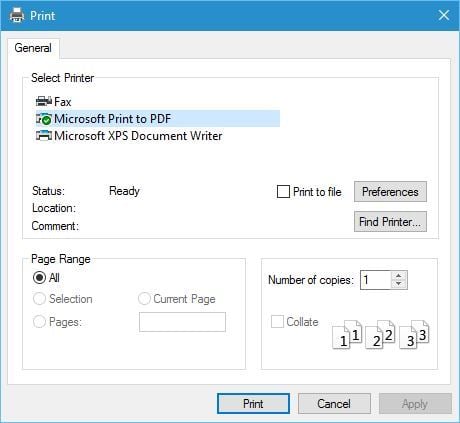
- Klick Utskrift och välj var du vill spara din PDF-fil.
Som du kan se är PDF-utskriftsprocessen ganska enkel och naturlig, och om du har skrivit ut ett dokument tidigare kommer du att känna dig bekant med processen.
Om alternativet Skriv ut till PDF av någon anledning saknas i listan över skrivare, kan du aktivera det genom att följa dessa steg:
- Tryck Windows-tangent + VILLA och gå in Windows-funktioner. Välja Slå på eller av funktionerna i Windows.
- När Windows-funktionsfönstret öppnas, lokalisera Microsoft Print till PDF och se till att det är aktiverat. Om inte, aktivera det och klicka OK.
Om alternativet Skriv ut till PDF fortfarande saknas kan du behöva installera om din PDF-skrivare. För att göra det måste du göra följande:
- Tryck Windows-tangent + VILLA och gå in avancerade skrivarinställningar. Välja Avancerade skrivarinställningar från menyn
- Klick Skrivaren jag vill ha det finns inte i listan
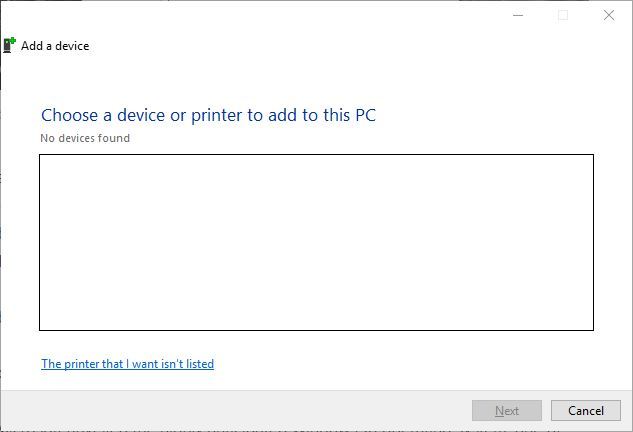
- Välja Lägg till en lokal eller nätverksskrivare med manuella inställningar och klicka Nästa.
- Välja Använd en befintlig port och välj från menyn FIL: (Skriv ut till fil). Klick Nästa.
- Välja Microsoft från listan över tillverkare och Microsoft Print till PDF från skrivarlistan. Klick Nästa.
- Välja Använd den för närvarande installerade drivrutinen (rekommenderas) och klicka Nästa.
- Ange namnet på den nya skrivaren och klicka Nästa. Vänta tills processen är klar.
När du har installerat skrivaren kommer du att kunna se alternativet att skriva ut till PDF och skriva ut PDF-dokument till Windows 10)
Skriv ut till PDF är en användbar funktion, och det är inte förvånande att Microsoft har lagt till möjligheten att skriva ut till PDF utan att använda appar från tredje part. Nu när du vet hur det här fungerar, se till att prova det.
Vanliga frågor: Lär dig mer om att skriva ut PDF-dokument
- Kan du skriva ut en PDF-fil?
Windows-användare kan enkelt skriva ut PDF-filer genom att klicka på alternativet Skriv ut. Ett nytt fönster visas på skärmen där du kan anpassa inställningarna för PDF-skrivaren innan du skriver ut dokumentet.
- Skriver Adobe Reader ut till PDF?
Adobe Reader har en egen inbyggd utskriftsknapp som låter användare skriva ut PDF-filer och konfigurera utskriftsinstruktioner från programvaran.
Vilken är den bästa gratis PDF-skrivaren?
Adobe Acrobat Reader är det bästa kostnadsfria PDF-utskriftsverktyget tack vare det stora antalet utskriftsfunktioner som det erbjuder.
Från redaktörens anteckning: Det här inlägget publicerades ursprungligen i maj 2016 och har sedan dess uppdaterats för fräschör och precision.